
كيفية تنزيل مقاطع الفيديو من YouTube إلى iPhone: لم يعد من الأخبار حقًا أنه لا يمكنك تنزيل الوسائط بالطريقة التي تريدها على iPhone. لذلك ، في معظم الأوقات ، يمكنك دفق الوسائط من مصادر خارجية (مثل YouTube) ، ولكن سيكون من الصعب الحصول على هذه المحتويات على جهاز iPhone الخاص بك.
لذلك ، سيكون تنزيل مقاطع الفيديو من YouTube إلى جهاز iPhone الخاص بك أمرًا صعبًا ، ولكن هناك حل بديل لذلك. معظم مستخدمي iPhone يكتفون بحقيقة أن هناك طريقة للتغلب عليها ، وهذا هو السبب في أن هذا المنشور سوف يسلط الضوء على الخطوات لصالحهم.
هذا الموضوع ذو علاقة بـ:
- أفضل الأماكن للحصول على كتاب مسموع مجانًا من الناحية القانونية والاستماع
- أفضل تطبيق لألعاب ديزني لأجهزة iPhone و iPad
- كيفية تنزيل مقاطع الفيديو بسهولة باستخدام Aimersoft iTube Studio
- 9 من أفضل تطبيقات الماسح الضوئي لأجهزة iPhone و iPad 2019
- استنزاف البطارية في iOS 15: 10 نصائح لتحسين عمر بطارية iPhone الخاص بك
- كيفية عمل نغمات رنين مجانية
- قم بالتبديل / الترحيل من بطاقة SIM فعلية إلى eSIM على iPhone
خطوات تنزيل مقاطع الفيديو من YouTube إلى iPhone
أول شيء يجب فهمه هو أنك تحتاج إلى تطبيق لتتمكن من تنزيل مقاطع الفيديو من YouTube ، وبينما لا تستطيع معظم تطبيقات iOS تنزيل مقاطع الفيديو من الإنترنت (حتى لو أرادوا) ، هناك تطبيق واحد يمكن أن يسمح لك بذلك.
ويطلق عليه وثائق بواسطة Readdle، ويبدو أنه تطبيق لإدارة الملفات. هذا التطبيق مهم في سعيك لتنزيل مقاطع الفيديو من YouTube ، وذلك لأنه يحتوي على متصفح داخل التطبيق.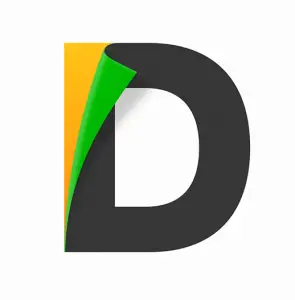
ابحث عن طريقك إلى فيديو YouTube الذي ترغب في تنزيله ، وانسخ الرابط الخاص به (يمكنك القيام بذلك بالنقر فوق مشاركة ، ثم تحديد انسخ الرابط).
بمجرد نسخ الرابط ، عد إلى تطبيق المستندات ؛ الوصول إلى متصفحه المدمج (ما عليك سوى النقر فوق الرمز الموجود في الزاوية اليمنى السفلية) ، وتصفح أي موقع ويب يمكنه تنزيل مقاطع فيديو YouTube - مثل BitDownloader.
على موقع الويب ، الصق رابط YouTube الذي نسخته (في الحقل الذي يشير إلى إدخال رابط الفيديو) واضغط على الزر تنزيل.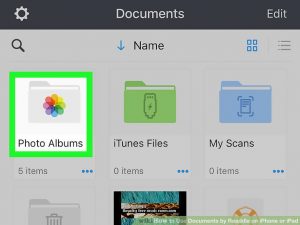
انتظر بضع دقائق حتى يقوم الموقع بإنشاء روابط تنزيل لمقاطع الفيديو الخاصة بك ؛ بمجرد الانتهاء من ذلك ، قم بالتمرير لأسفل (بعد كل الإعلانات) حتى ترى تحميل بدون صوت. اضغط على تحميل زر (بجوار الجودة التي ترغب في حفظ الفيديو بها) وابدأ العمل.
بمجرد تنزيل الفيديو ، يجب عليك نقله إلى ملف لفة الكاميرا مجلد. اضغط على أيقونة المجلد في الركن الأيمن السفلي من التطبيق ، وافتح ملف تحميل المجلد (حيث يمكنك العثور على الفيديو الذي قمت بتنزيله للتو).
انقل الملف من هناك إلى مجلد الصور الخاص بك (فقط اضغط على أيقونة الشكل البيضاوي أسفل الملف واختر تحرك. حدد موقع مجلد الصور الخاص بك ، و انتقل إلى الصور.
وهذا كل ما في الأمر ؛ سيكون لديك الآن مقطع الفيديو الذي تم تنزيله يظهر في الصور الخاصة بك ، وكذلك في مجلد مقاطع الفيديو في علامة التبويب الألبوم.
قم بتنزيل الموسيقى من YouTube إلى الأسئلة الشائعة حول iPhone
ستحتاج إلى الوصول إلى أداة تنزيل الفيديو عبر الإنترنت ، من خلال متصفح المستندات داخل التطبيق (تطبيق مدير الملفات المطلوب تنزيله) ، من هناك ، كل ما عليك فعله هو نسخ رابط فيديو YouTube ولصقه وتنزيله بأي جودة تريدها.
بسيط! يمكنك استخدام مستندات التطبيق بواسطة Readdle.
في المنشور أعلاه ، ستجد خطوات تنزيل مقاطع فيديو YouTube لجهاز iPhone الخاص بك.
من الناحية الفنية ، فإن كسر الحماية من شأنه أن يجعل عملية تنزيل مقاطع فيديو YouTube أسهل ، ولكن الخطوات الأخرى (مثل تلك التي تمت مناقشتها أعلاه) ستؤدي المهمة أيضًا.
والجدير بالذكر أن المستندات هي أحد التطبيقات الجيدة للقيام بالعمل نيابة عنك. ومع ذلك ، إذا كان بإمكانك العثور على مديري ملفات جيدين آخرين ، مع متصفحات مدمجة ، في App Store ، فسيعملون أيضًا.





اترك تعليق